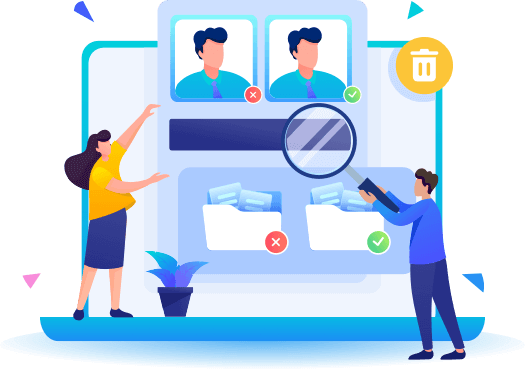개요:
PC에서 중복 파일을 검색하고 삭제하고 싶습니까? EaseUS Dupfiles Cleaner가 중복 파일을 검색하고 삭제하는 데 도움이 된다면 걱정할 필요가 없습니다! 중복 파일을 검색하고 즉시 제거하려면 이 가이드를 고려하십시오.
문서 목록:
- 컴퓨터에서 중복 파일을 찾는 방법
- Windows를 사용하여 중복 파일 삭제
![]()
- 향후 중복 파일을 방지하는 방법
시스템의 스토리지 용량이 부족합니까? 이 문제의 원인을 이해하지 못합니까? 자주 멈추거나 느려지고 다양한 문제에 직면하는 시스템, 메모리 공간 또는 하드 드라이브는 중복 파일로 압수되어야 합니다.
그렇다면 중복 파일이 무엇인지 궁금하십니까? 복제본은 다른 파일을 정확히 모방한 것입니다. 예를 들어 Windows PC에서 중복 파일은 파일의 동일한 복사본이므로 점차 시스템 속도가 느려집니다. 그렇기 때문에 중복 파일을 찾아 제거하는 것이 PC를 보호하기 위해 사용자가 해야 할 일입니다. 시스템에 중복 파일이 계속 쌓이면 컴퓨터의 전반적인 성능이 저하되기 때문입니다.
PC에서 중복 파일을 검색하고 삭제하는 방법을 고민하고 있습니까? 오늘의 기사에서는 컴퓨터에서 중복 중복 파일을 찾고 즉시 삭제하는 방법에 대해 설명합니다! 또한 EaseUS Dupfiles Cleaner 가 원치 않는 파일을 식별하고 제거하는 방법을 알려드립니다. 시작하자!
컴퓨터에서 중복 파일을 찾는 방법
Windows 사용자는 Windows 기능을 사용하여 시스템에서 Windows 중복 파일을 수동으로 분류할 수 있습니다. 따라서 아래에 실용적인 사항이 나와 있으므로 염두에 두어야 합니다.
해결 방법 1: Windows 보기를 활용하여 중복 파일 검색
Windows 탐색기는 시스템에 보존된 데이터의 고유한 보기를 제공합니다. 예를 들어 중간 아이콘, 작은 아이콘, 큰 아이콘, 목록, 제목, 세부 정보, 초대형 아이콘 및 콘텐츠가 있습니다. 중복 파일을 쉽게 검색하는 데 도움이 될 수 있습니다. 그러나 미리 보기 창 및 파일 세부 정보(예: 생성 시간 및 날짜)와 같은 기능도 여기에서 유용할 수 있습니다.
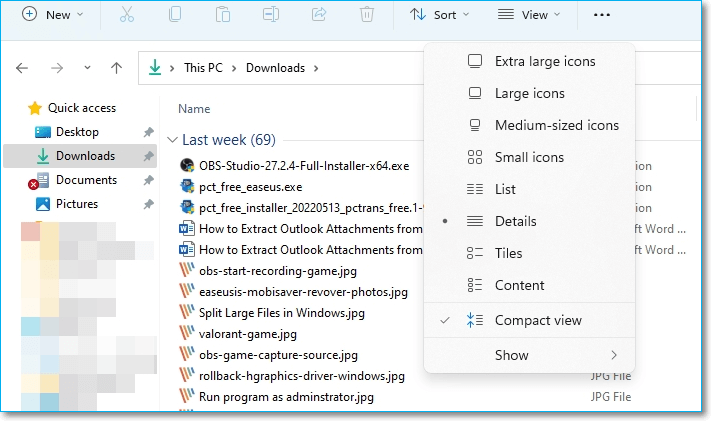
해결 방법 2: 탐색기 세부 정보 창에서 중복 파일을 정렬하여 중복 파일 검색
매개 변수 이름, 유형, 수정 날짜 및 크기 정보를 사용하여 중복 파일을 분리하여 쉽게 중복 파일을 찾을 수 있습니다. 그러나 파일의 세부 정보 창을 수동으로 살펴보는 경우 수많은 중복 파일에 대한 정보를 수집하는 것이 번거롭고 압도적일 수 있습니다.
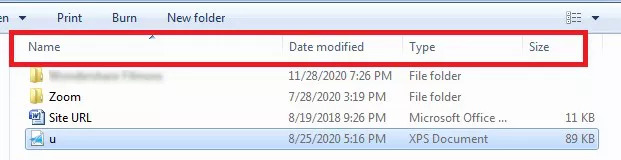
해결 방법 3: Windows의 검색 기능을 활용하여 중복 파일 감지
Windows 탐색기의 검색 기능은 파일 이름에 대한 정보를 이미 가지고 있을 때 유용합니다. 찾고 있는 파일과 복제본을 정확히 알고 있는 경우에만 가능합니다. 따라서 검색 탭에 파일 확장자 이름을 입력하면 중복 파일을 검색하는 데 도움이 됩니다.
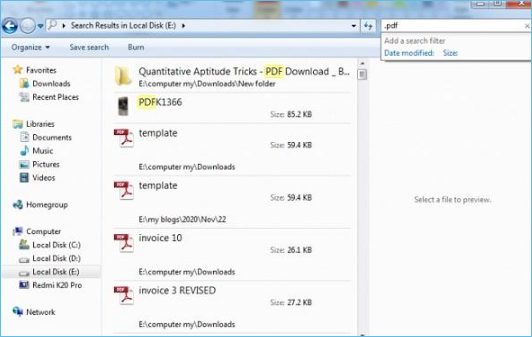
Windows를 사용하여 중복 파일 삭제
Windows PC를 자주 청소하는 것이 좋습니다. 저장된 비디오, 파일, 사진 및 기타 문서를 수동으로 선별해야 하기 때문에 시간이 많이 걸리는 프로세스이지만. 운 좋게도 서비스에 EaseUS Dupfiles Cleaner 가 있습니다. 최고 수준의 복사 문서 로케이터인 이 중복 파일 찾기는 Windows에서 놀랍도록 작동합니다.
EaseUS Dupfiles Cleaner를 사용 하여 Windows에서 중복 파일을 찾고 삭제하는 것은 간단합니다. 예를 들어 보고서, 사진, 녹음, 비디오 및 기타 문서와 같은 번거로운 복사본을 번거로움 없이 정리할 수 있습니다.
1단계 . EaseUS Dupfiles Cleaner를 열고 지금 스캔 을 클릭 하여 청소를 시작합니다. EaseUS Dupfiles Cleaner는 모든 파티션의 모든 데이터를 자동으로 선택합니다. 스캔 폴더 에서 "-" 기호를 누르고 파일 이름 패턴 에서 파일 형식을 선택 하여 정리하지 않으려는 파티션을 삭제할 수 있습니다 .
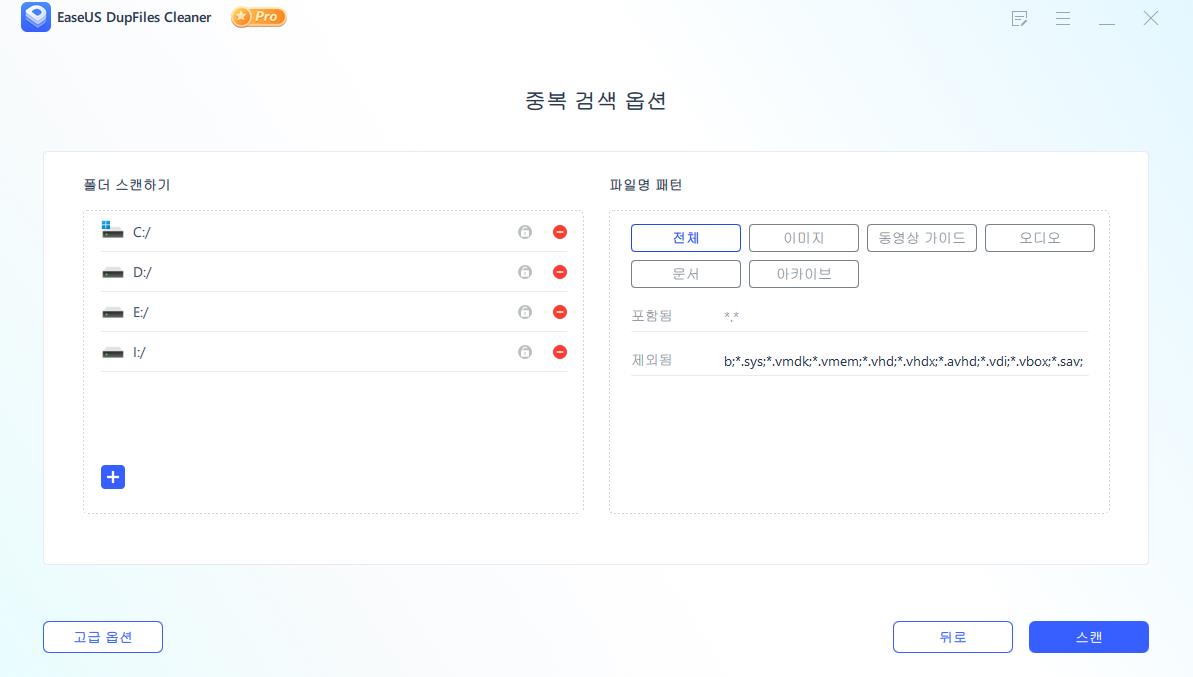
* 고급 을 클릭하여 스캔을 사용자 정의할 수 있으며 시스템은 기본적으로 파일 보호 모드를 켭니다.
2단계 . 스캔 프로세스가 시작됩니다. 잠시만 기다려 주십시오. 시간은 스캔해야 하는 파일 수에 따라 다릅니다.
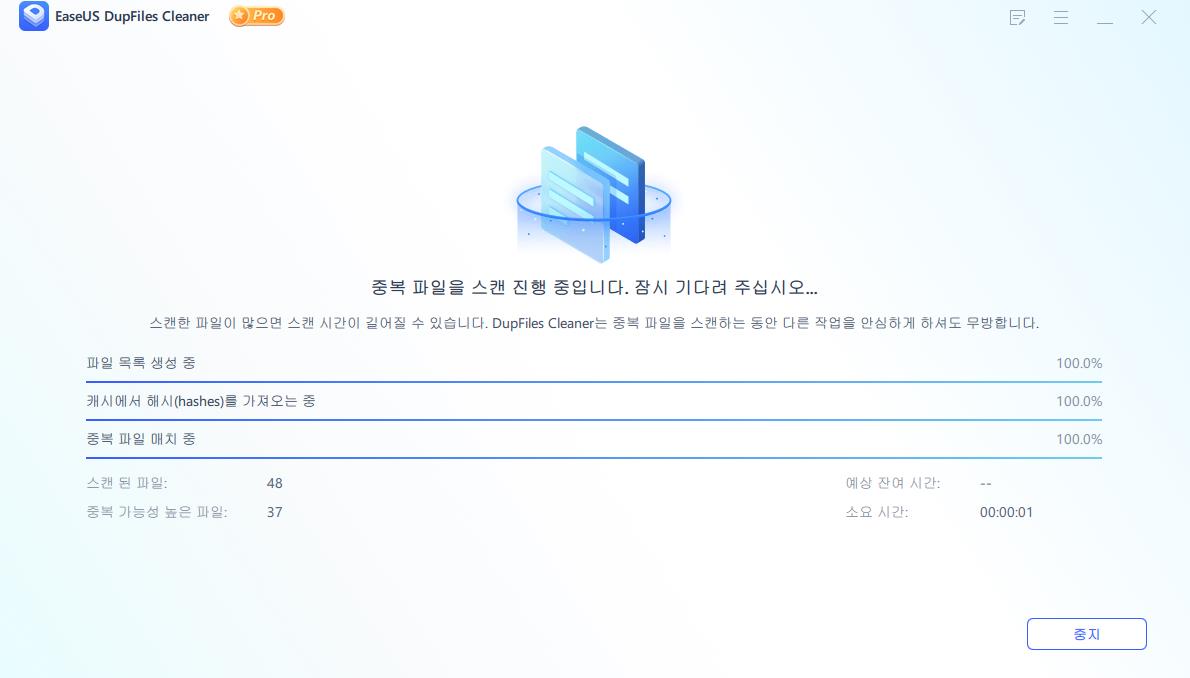
3단계 . 스캔이 완료된 후 자동 제거 를 클릭하여 원클릭 정리를 수행할 수 있습니다.
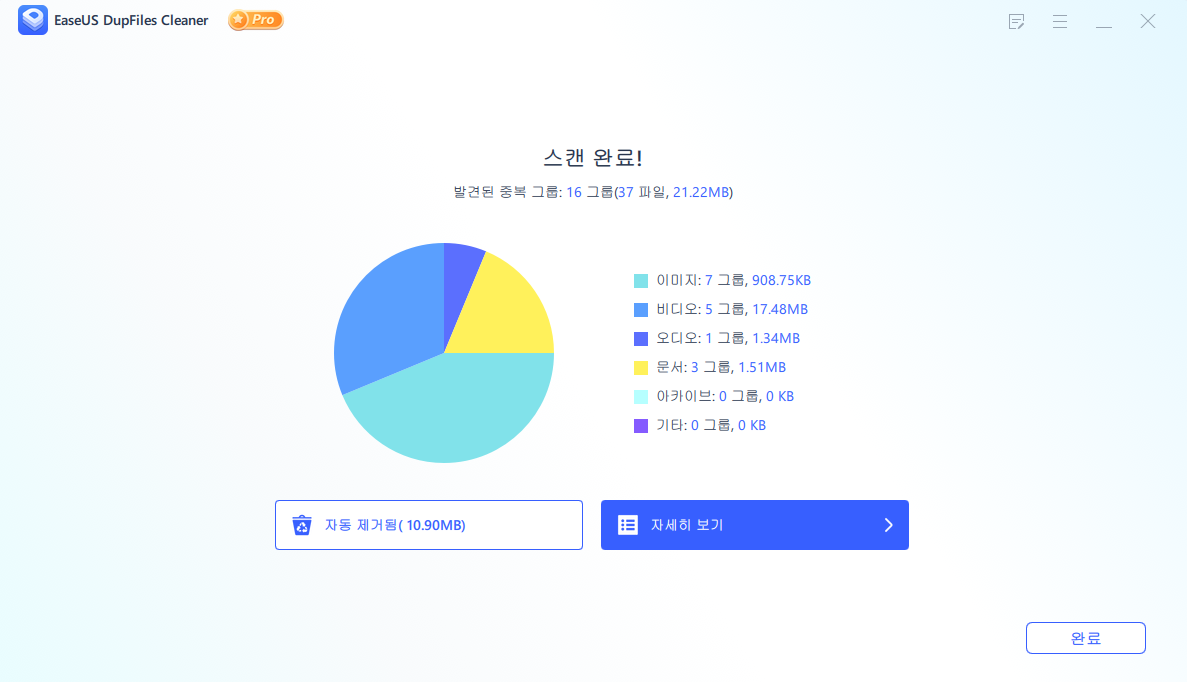
4단계. 여전히 문제가 있는 경우 세부 정보 보기 를 클릭 하여 확인할 수 있습니다.
* 스마트 선택 을 클릭하면 정리해야 할 파일 유형을 추가로 확인할 수 있으며 파일 이름에서 내용을 식별할 수 없는 경우 오른쪽 상단 모서리에 있는 파일 이름을 직접 클릭하여 미리 볼 수 있습니다.
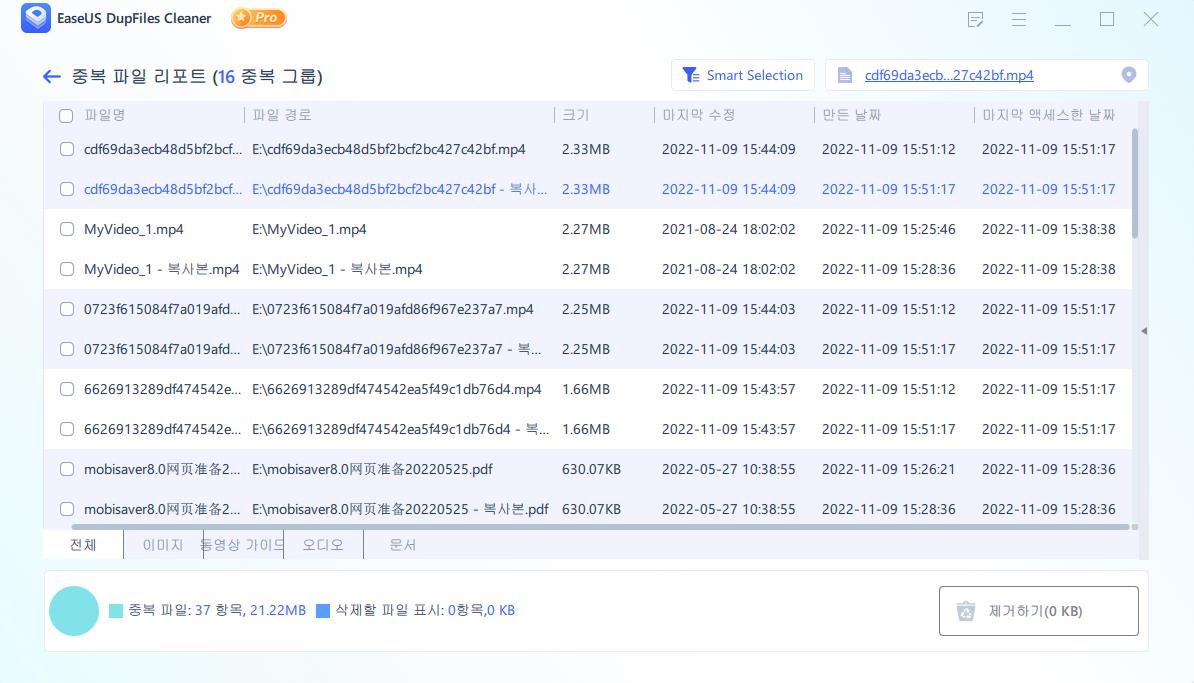
EaseUS Dupfiles Cleaner를 사용하면 중복 파일을 검색하고 제거하는 것이 그 어느 때보다 쉬워졌습니다. EaseUS Dupfiles Cleaner의 주요 기능은 다음과 같습니다.
- 100% 정확도로 빠르게 중복 파일을 탐지합니다.
- 문서와 파일을 보다 체계적으로 유지하고 파일 검색을 강화하십시오.
- 하드 드라이브 공간을 확보하고 성능을 향상시킵니다.
- 추가하거나 삭제할 파일을 선택하여 검색 기준을 사용자 지정합니다.
향후 중복 파일을 방지하는 방법
중복 파일을 수동으로 제거하는 데 며칠이 걸릴 수 있습니다. 이는 더 큰 바이너리 복제를 검색하는 데 최대 시간이 소요됨을 의미합니다. 따라서 중복 파일을 검색할 때 90% 이하의 중복 파일이 정확하게 제거되었는지 다시 확인하는 데 많은 시간이 필요합니다.
그러나 오디오 파일과의 비교에는 시간이 걸릴 수 있지만 중복 파일 제거 프로세스는 간단합니다. 따라서 이러한 중복 파일을 방지하기 위한 팁은 다음과 같습니다.
- 모든 문서를 보관할 한 곳 결정
향후 파일 복제를 방지하려면 모든 문서를 단일 "루트" 폴더 아래에 두어야 합니다. 예를 들어 이 루트 폴더는 클라우드에 자동으로 동기화되는 "Dropbox"일 수 있습니다.
- 논리적 계층 구조로 폴더 또는 파일 구축
최상위 폴더를 디지털 파일 캐비넷의 핵심 서랍으로 생각해야 합니다. 그런 다음 해당 하위 폴더의 이름을 지정하는 동안 구체적이어야 합니다.
- 중첩 폴더 활용
필요한 경우 이러한 핵심 폴더 내에 다른 관련 폴더를 만들 수 있습니다. 예를 들어 폴더 이름이 "회계"인 경우 "2022", "2021" 및 "2020"이라는 하위 폴더가 있을 수 있습니다. 이제 월별로 중첩된 하위 폴더를 사용하도록 선택한 경우 폴더 이름을 "January" 및 "February"로 지정하는 것보다 "01" 및 "02"를 선택하는 것이 더 논리적인 것으로 간주됩니다. 개체는 파일 그룹이어야 하며 모든 파일을 격리된 폴더에 두지 않아야 합니다.
- 이동하면서 파일
문서를 제출할 위치를 결정하는 적절한 시기는 문서를 작성할 때입니다. "다른 이름으로 저장" 옵션을 사용하여 적절하게 이름을 지정하고 파일화하는 것이 좋습니다.
마무리
결론적으로 중복 파일은 Windows PC에 저장되고 속도가 느려지기 때문에 성가신 일입니다. 그러나 EaseUS Dupfiles Cleaner를 사용하면 문서를 스캔하고 간단한 방식으로 비교할 수 있습니다.
그래서, 당신은 무엇을 걱정합니까? 중복 파일을 검색하고 PC에서 영구적으로 삭제하려면 이 가이드를 따르십시오. 수동으로 수행하지 않고 EaseUS Dupfiles Cleaner를 선택하면 더 이상 유효하지 않은 중복 파일을 찾을 수 있으므로 더 나은 옵션이 될 것입니다.